在安装一个软件时,它的破解补丁里有一个木马,给安装了一个 Bright 。
正常情况下 , 安装完毕后,在破解时 , 运行破解完毕后,可以把安装包和破解程序一起给删掉,可是这次不行 。
现象是,破解程序启动的窗口在被我关闭后,仍然不能删除破解程序 , 这让我觉得有些意外 。我在进程管理器里,找到了这个进程 , 并且把它给结束掉了 。接下来,我删除了安装包和破解程序 。
然而 , 还有些不正常,就是安装包和破解程序所在的文件夹不能被删除 。真是奇怪,那个文件夹里已经空了roaming文件夹可不可以删除,还不能被删除 。不过 , 我还有办法,删掉这个文件夹 。我启动了 Windows 11 自带的【资源监视器】roaming文件夹可不可以删除,如下图所示:
图 1. 资源监视器
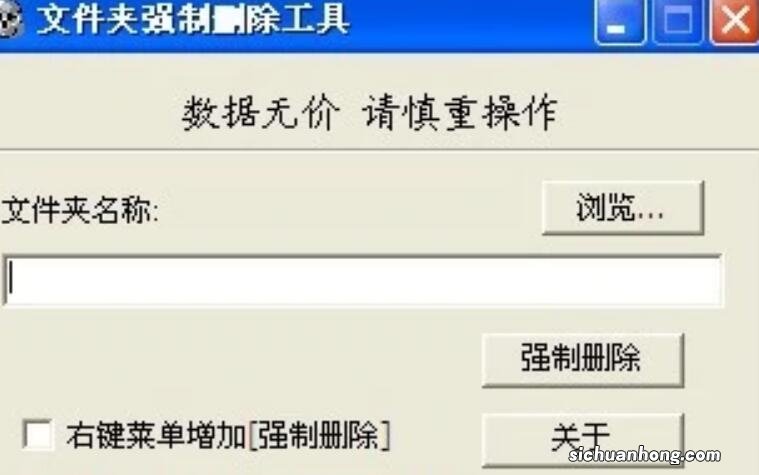
文章插图
然后,按照图上的步骤,在搜索框里输入 文件夹 的名字 wav,点搜索按钮后,就找到了占用这个文件夹的程序 tts.exe ,找到后,把它结束了,如下图所示:
图 2. 资源监视器 wav
好了,现在我可以删掉 wav 文件夹了 ,
事情到此为止,还没有结束 。后来 , 我在重启电脑时,发现 powershell.exe 的黑窗口一闪而过 , 这在以前是没有过的 。为了找到这个启动时自动运行的程序,我找了下面的有可能自动启动程序的地方:
C:UserspredatorAppDataRoamingMicrosoftWindowsStart MenuProgramsStartupWindows 计划任务;组策略里的【启动/关机脚本】;组策略里的【登录/注销脚本】;HKEY_CURRENT_USERSoftwareMicrosoftWindowsCurrentVersionRunHKEY_LOCAL_MACHINESOFTWAREMicrosoftWindowsCurrentVersionRunHKEY_LOCAL_MACHINESOFTWAREMicrosoftWindows NTCurrentVersionWinlogonShell
终于在上面的最后一项里,找到了木马启动项:explorer.exe,powershell start-process -FilePath 'C:Program Files (x86)BrightBright.exe' -ArgumentList '–silent' -NoNewWindow 。删了就可以了 。隐藏得真深 。
【Windows 11 使用指南之记录一次手工删除木马的过程】本文到此结束,希望对大家有所帮助!
猜你喜欢
- 看穿万年经济史,赚钱只有一种模式“收租”
- 普通上班族的6个理财技巧,照着做早日变富
- 房产“带押过户”是什么意思?
- 怎样衡量一种理财产品是否适合自己?
- ?再生农业发展 有多急迫?
- 理财的步骤、阶段和资产配置方法
- 沙特联赛最新排名!利雅得胜利升至第一,超越死敌,C罗加盟冲冠
- 房贷逾期多久,会被银行收回房子?这些情况需要了解
- 恐龙血是什么血型 什么是孟买血型
